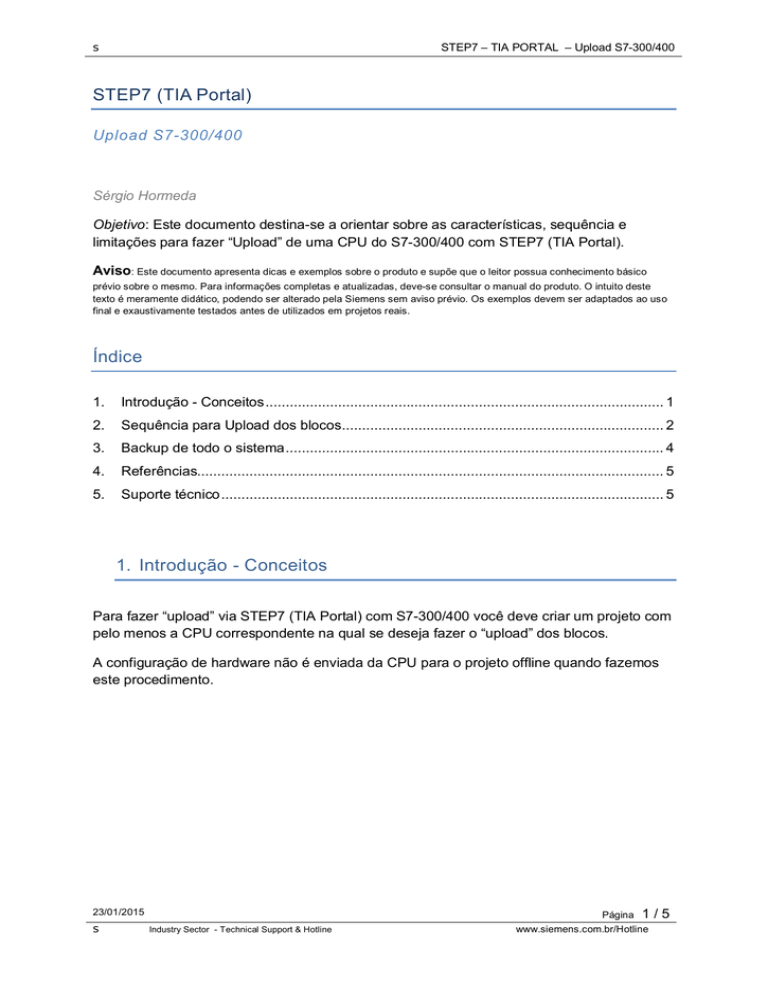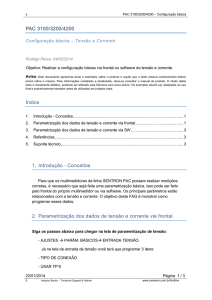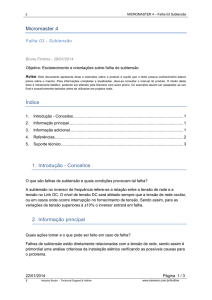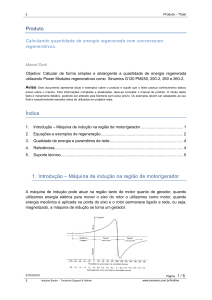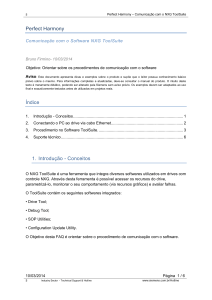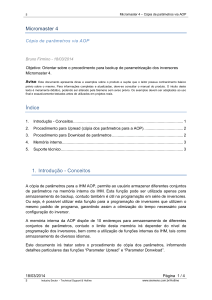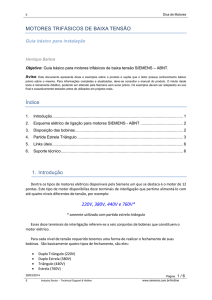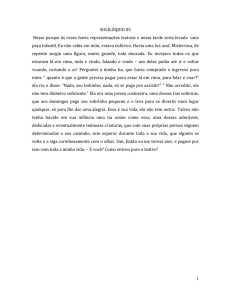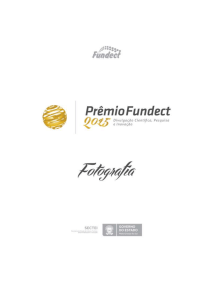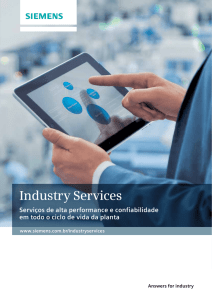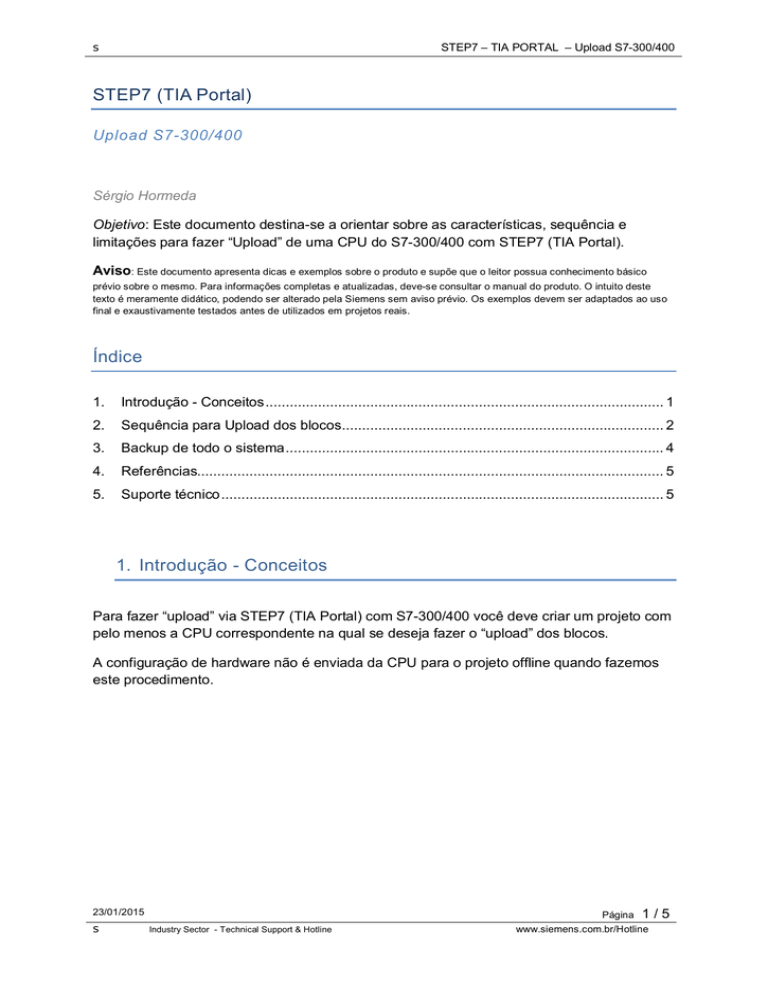
s
STEP7 – TIA PORTAL – Upload S7-300/400
STEP7 (TIA Portal)
Upload S7-300/400
Sérgio Hormeda
Objetivo: Este documento destina-se a orientar sobre as características, sequência e
limitações para fazer “Upload” de uma CPU do S7-300/400 com STEP7 (TIA Portal).
Aviso: Este documento apresenta dicas e exemplos sobre o produto e supõe que o leitor possua conhecimento básico
prévio sobre o mesmo. Para informações completas e atualizadas, deve-se consultar o manual do produto. O intuito deste
texto é meramente didático, podendo ser alterado pela Siemens sem aviso prévio. Os exemplos devem ser adaptados ao uso
final e exaustivamente testados antes de utilizados em projetos reais.
Índice
1.
Introdução - Conceitos ................................................................................................... 1
2.
Sequência para Upload dos blocos................................................................................ 2
3.
Backup de todo o sistema .............................................................................................. 4
4.
Referências.................................................................................................................... 5
5.
Suporte técnico .............................................................................................................. 5
1. Introdução - Conceitos
Para fazer “upload” via STEP7 (TIA Portal) com S7-300/400 você deve criar um projeto com
pelo menos a CPU correspondente na qual se deseja fazer o “upload” dos blocos.
A configuração de hardware não é enviada da CPU para o projeto offline quando fazemos
este procedimento.
23/01/2015
s Industry Sector
- Technical Support & Hotline
Página 1
www.siemens.com.br/Hotline
/5
s
STEP7 – TIA PORTAL – Upload S7-300/400
2. Sequência para Upload dos blocos
Após criar a CPU no projeto, defina o endereço de acesso (endereço que a CPU está
utilizando atualmente). Caso esta informação não esteja disponível, deve acessar através
dos nós acessíveis (Online Access) para visualizar os endereços disponíveis online.
Depois de definir o endereço de acesso, clique no botão “Go online”
A figura seguinte mostra o acesso online na CPU e a diferença dos blocos entre o offline e
online (bloco online diferente e bloco existe só online). Clique em “Load from device”
23/01/2015
s Industry Sector
- Technical Support & Hotline
Página 2
www.siemens.com.br/Hotline
/5
s
STEP7 – TIA PORTAL – Upload S7-300/400
Selecione o check box “continue” e clique no botão “upload from device”.
Veja que os blocos foram atualizados. No DB os valores das variáveis foram lidas na coluna
“start value”. Isto determina o valor quando o DB é descarregado novamente para a CPU.
23/01/2015
s Industry Sector
- Technical Support & Hotline
Página 3
www.siemens.com.br/Hotline
/5
s
STEP7 – TIA PORTAL – Upload S7-300/400
3. Backup de todo o sistema
É possível fazer um bakup de todo o programa (configuração de hardware e blocos)
selecionando a CPU, clicando com o botão direito do mouse e selecionando a opção
“Backup from online device”.
O backup é armazenado em “Online backups” para futuro download, porém não é possível
edita-lo.
23/01/2015
s Industry Sector
- Technical Support & Hotline
Página 4
www.siemens.com.br/Hotline
/5
s
STEP7 – TIA PORTAL – Upload S7-300/400
4. Referências
Ambiente de criação
As telas neste documento foram criadas com STEP7 V12 + SP1
Links relacionados:
How do you load the project data from the CPU into the programming device in STEP 7 (TIA
Portal)?
http://support.automation.siemens.com/BR/view/en/41885693
Why are blocks marked differently in the STEP 7 (TIA Portal) Online View although they are
identical?
http://support.automation.siemens.com/BR/view/en/62964891
5. Suporte técnico
Siemens Industry Sector
Customer Service Division / Service Delivery
- Technical Support & Hotline –
Requisição de suporte: www.siemens.com.br/Hotline/SR
Tel.: +55 0800 7 73 73 73
Portal de Suporte: www.siemens.com.br/Hotline
Homepage Brasil: www.siemens.com.br
23/01/2015
s Industry Sector
- Technical Support & Hotline
Página 5
www.siemens.com.br/Hotline
/5